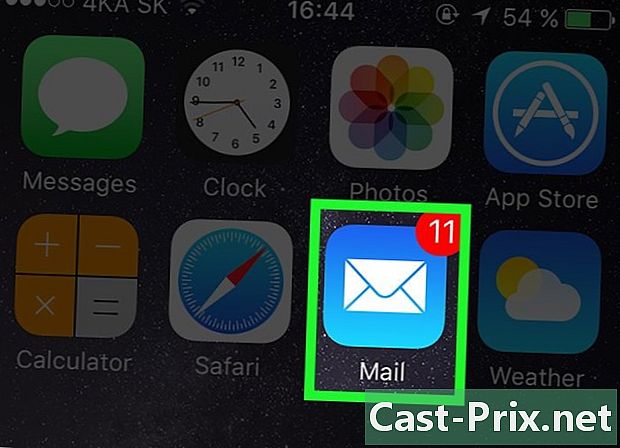Hvordan bruke uTorrent på en Android-enhet
Forfatter:
Lewis Jackson
Opprettelsesdato:
6 Kan 2021
Oppdater Dato:
15 Kan 2024
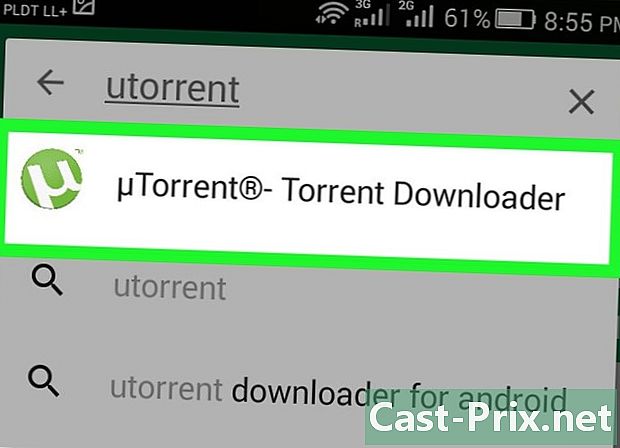
Innhold
I denne artikkelen: Installer uTorrentDownload Torrent Files
uTorrent er et program som lar deg raskt laste ned filer gjennom deling og samtidig overføring. Det er ikke bare tilgjengelig for Mac- og Windows-operativsystemer, men også Android. Med uTorrent-applikasjonen vil du kunne laste ned, administrere og dele filene dine. Dessuten er det gratis!
stadier
Del 1 Installer uTorrent
- Gå til Google Play Online Store

. Trykk på Google Play-ikonet, som ser ut som en flerfarget trekant på hvit bakgrunn. -
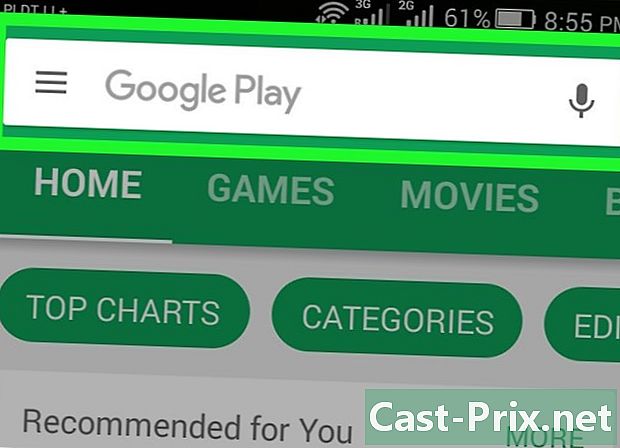
Trykk på søkefeltet. Denne er plassert i den øvre delen av skjermen. -
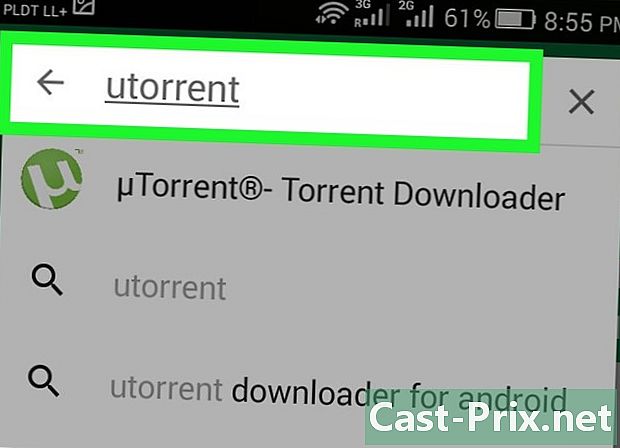
Skriv utorrent i søkefeltet. En rullegardinmeny vises nedenfor. -
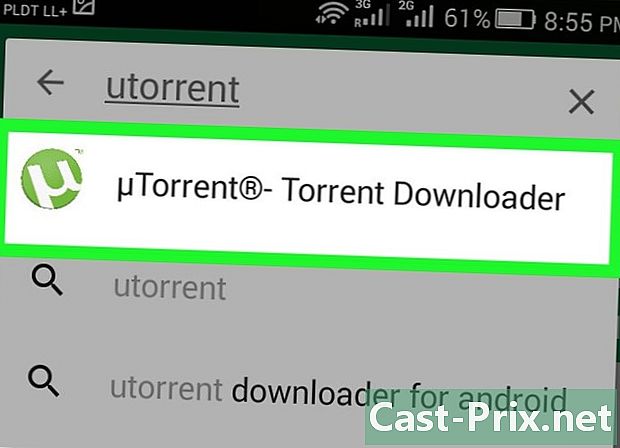
Press μTorrent®- Torrent Downloader. Dette er det første elementet på menyen. Hvis du trykker på den, vises uTorrent-applikasjonssiden. -
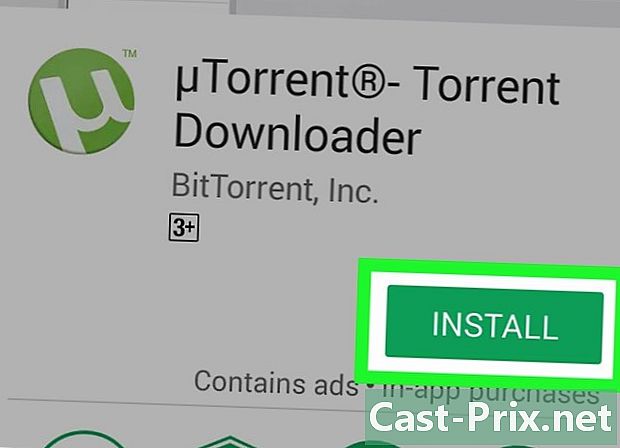
Press INSTALLER. Dette er den grønne knappen helt til høyre i vinduet. -
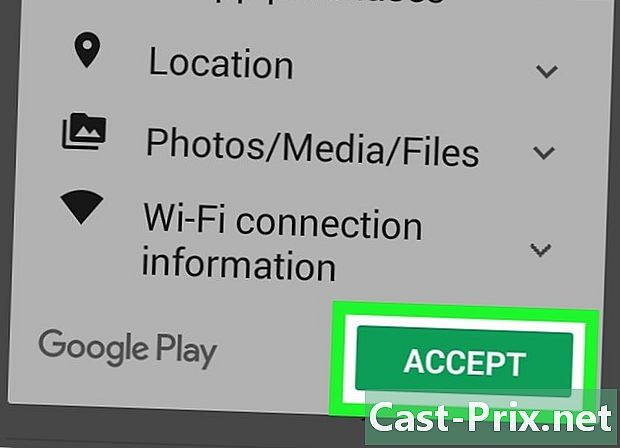
Press AKSEPTERER når du blir bedt om det Dette begynner å laste ned appen på Android-enheten din. -
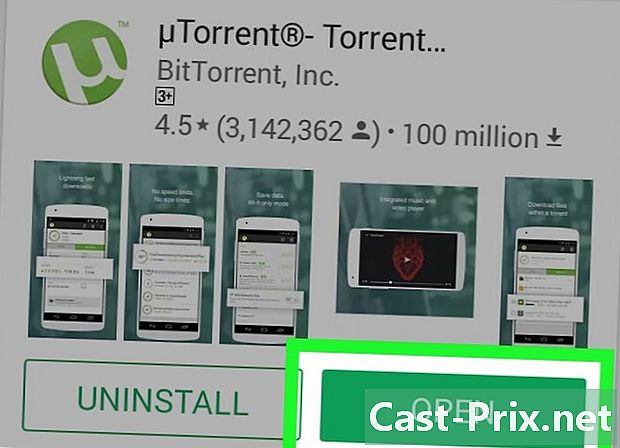
Åpne uTorrent. Når du er ferdig med å laste ned applikasjonen, ser du knappen OPEN i stedet for knappen INSTALLER. Trykk på den eller på ikonet for selve applikasjonen for å åpne den.
Del 2 Last ned Torrent Files
-
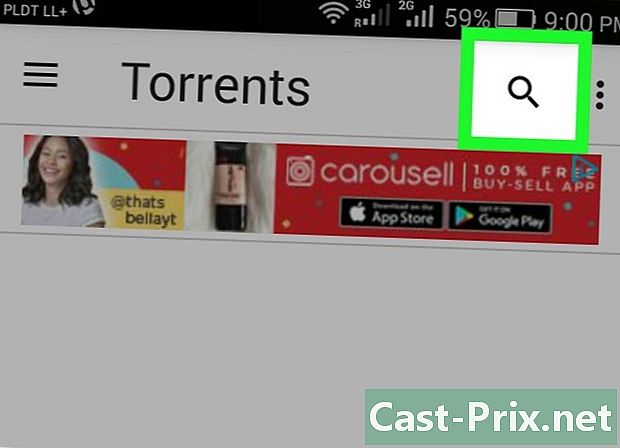
Trykk på søkeikonet
. Det ser ut som et forstørrelsesglass, og du finner det øverst til høyre på siden. En søkefelt vises. -
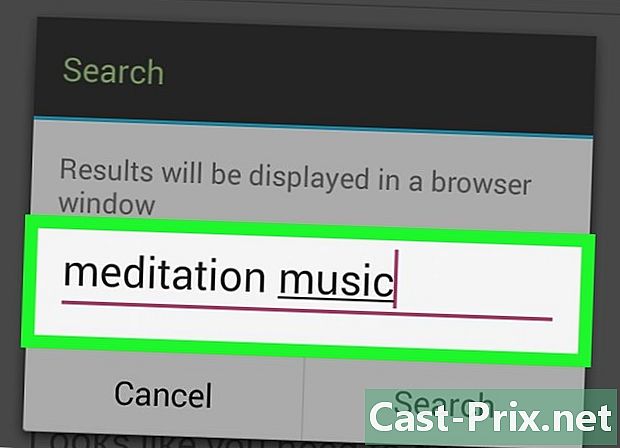
Skriv inn navnet på torrenten som interesserer deg. Skriv inn navnet på filen du vil laste ned, og trykk deretter på søk eller på sidelinjen oppføring. -
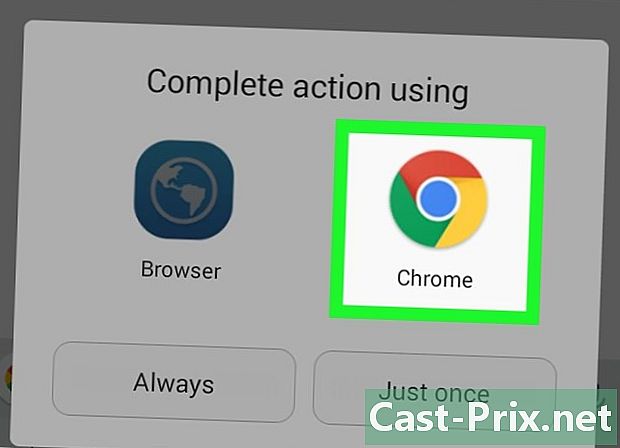
Velg en nettleser. Velg nettleseren du ønsker å søke på Internett. -
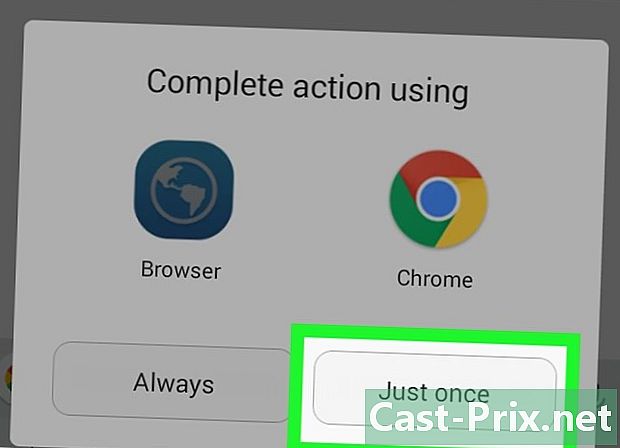
Press Bare en gang. Dette alternativet vises nederst i vinduet som nettopp har åpnet. Den valgte nettleseren vil automatisk starte søket.- Hvis du fortsatt foretrekker å bruke denne nettleseren til uTorrent-søk, trykker du på alltid.
-
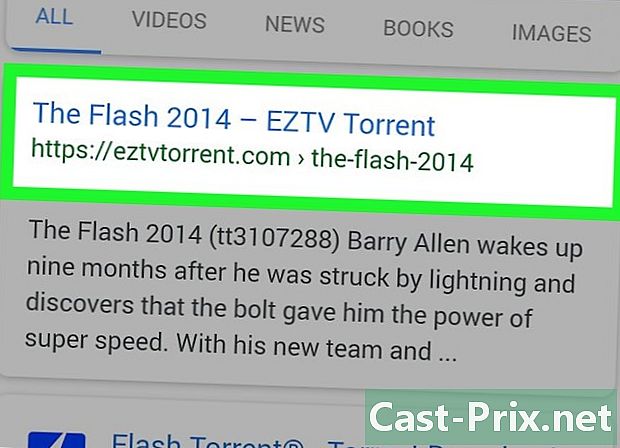
Velg en kobling Trykk på lenken for torrenten du vil laste ned. Torrentsiden vil åpne. -
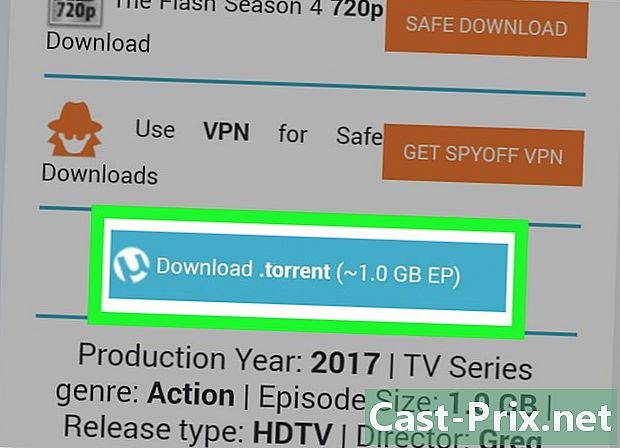
Press nedlasting. Vanligvis finner du denne knappen etter detaljene i Torrent-filen, og i noen tilfeller må du bla deg nedover på siden.- Nedlastningsknappen varierer fra besøkt nettsted, og du må kanskje trykke på den mer enn en gang.
- Mange nedlastingssider vil omdirigere deg til en annonseringsside første gang du trykker på denne knappen. I dette tilfellet, lukk siden, gå tilbake til det første vinduet, og trykk deretter Last ned igjen.
-
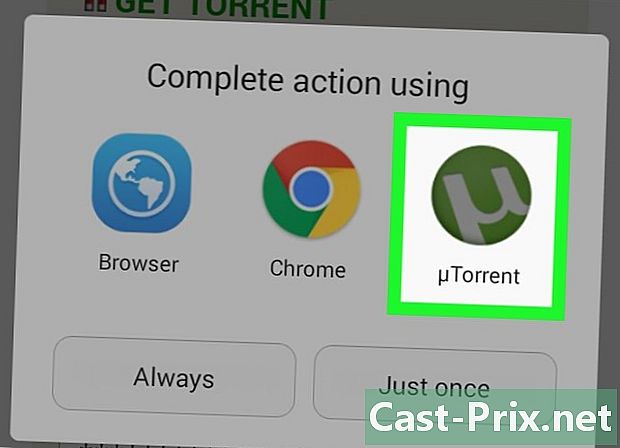
Press uTorrent når du blir bedt om det Trykk deretter en gang. Strømmen åpnes i uTorrent-grensesnittet.- Også i dette tilfellet kan du alltid trykke på alltid hvis du vil åpne torrentene med uTorrent.
-
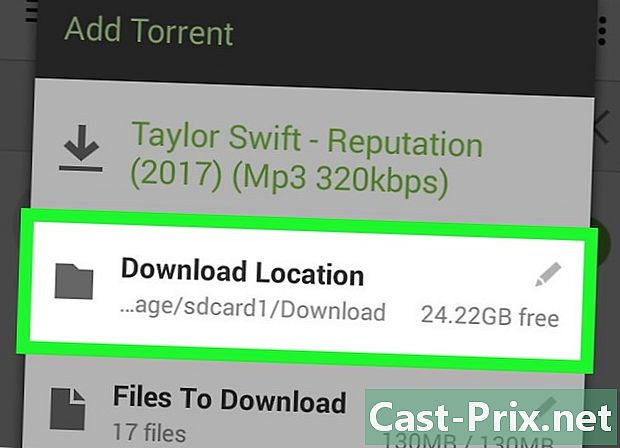
Velg et nedlastingssted. Standardmappe for nedlastinger på Android-enheter er Nedlastinger, men hvis du foretrekker det, kan du velge en annen. -
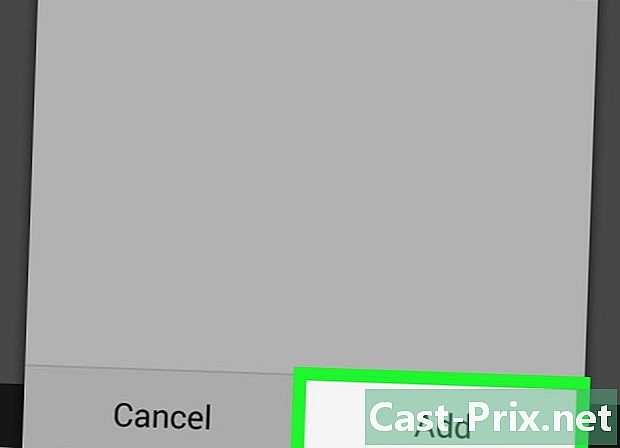
Press legge. Du finner denne knappen øverst til høyre på siden. Nedlastingen av torrenten starter automatisk. -
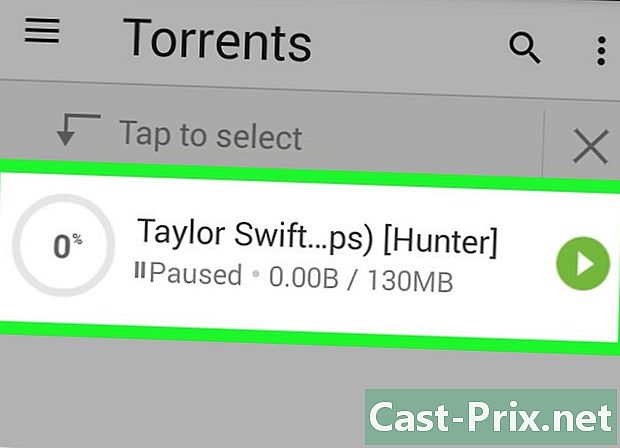
Vent til nedlastingen er fullført. Tiden som kreves varierer avhengig av filstørrelse.- Det er mulig å avbryte nedlastingen ved å trykke på knappen pause øverst til høyre på skjermen. Trykk på ikonet for å starte det på nytt ⟳.
- Det er også mulig å slette en nedlasting ved å trykke på søppelikonet øverst til høyre på skjermen.
-
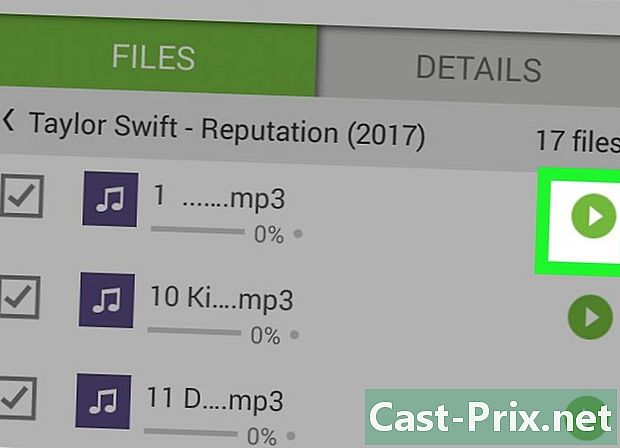
Åpne torrenten. Når nedlastingen er fullført, åpner du filen ved å trykke den i uTorrent-grensesnittet.- Det er også mulig å bruke et filhåndteringsprogram for å finne filen du leter etter i mappen Nedlastinger (eller hva du enn velger) fra Android-enheten din og åpne den derfra.
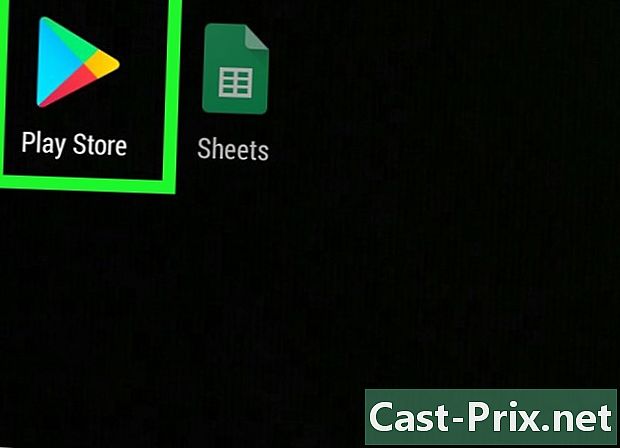
- Det er bedre å laste ned nyere torrenter og med gode anmeldelser. Dermed er du sikker på å laste ned filen du leter etter og ikke en virus- eller piratversjon.
- Nedlasting av Torrent-filer som ikke tilhører deg, regnes som piratkopiering, en ulovlig handling i mange land.